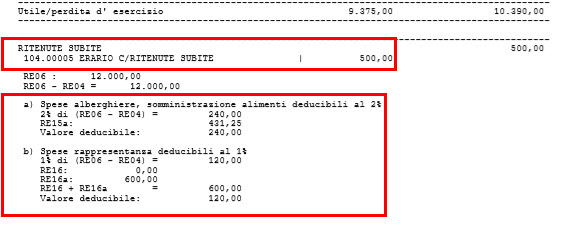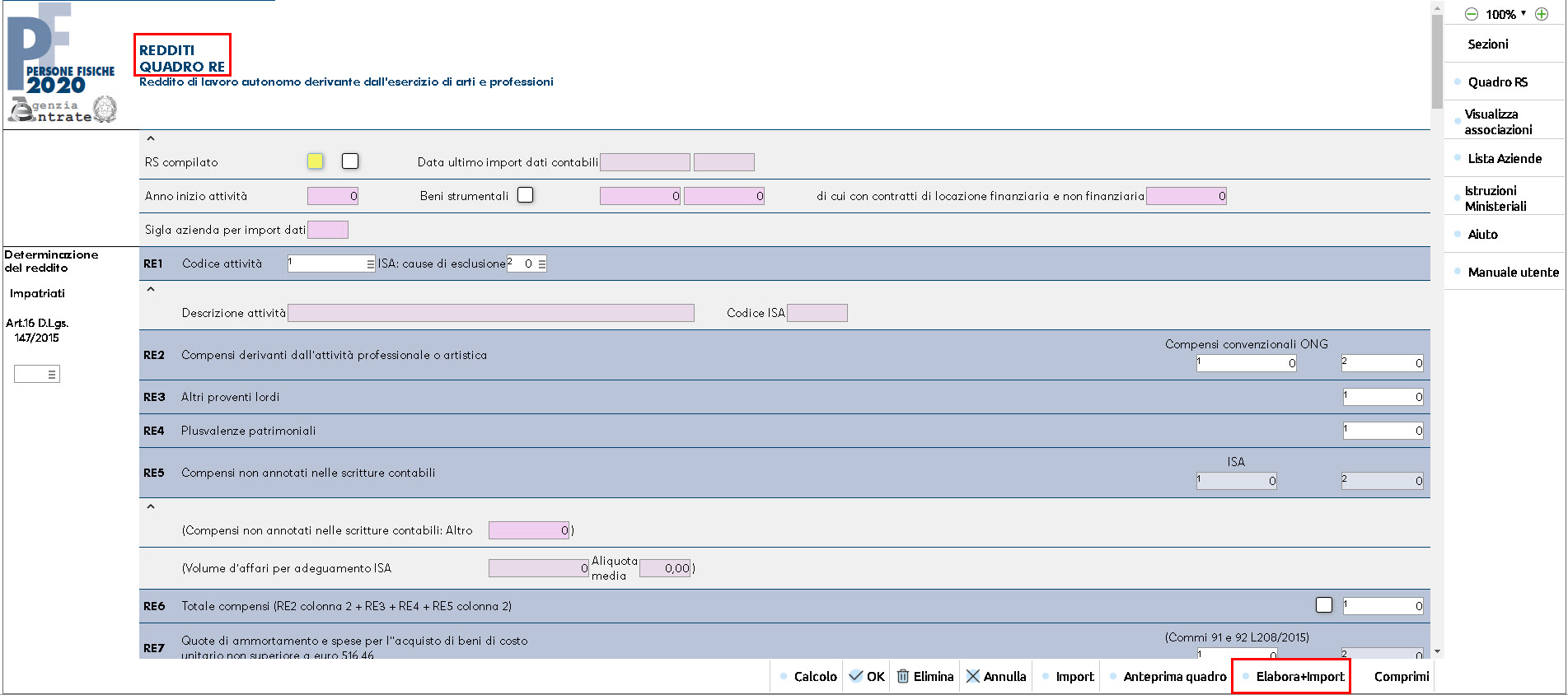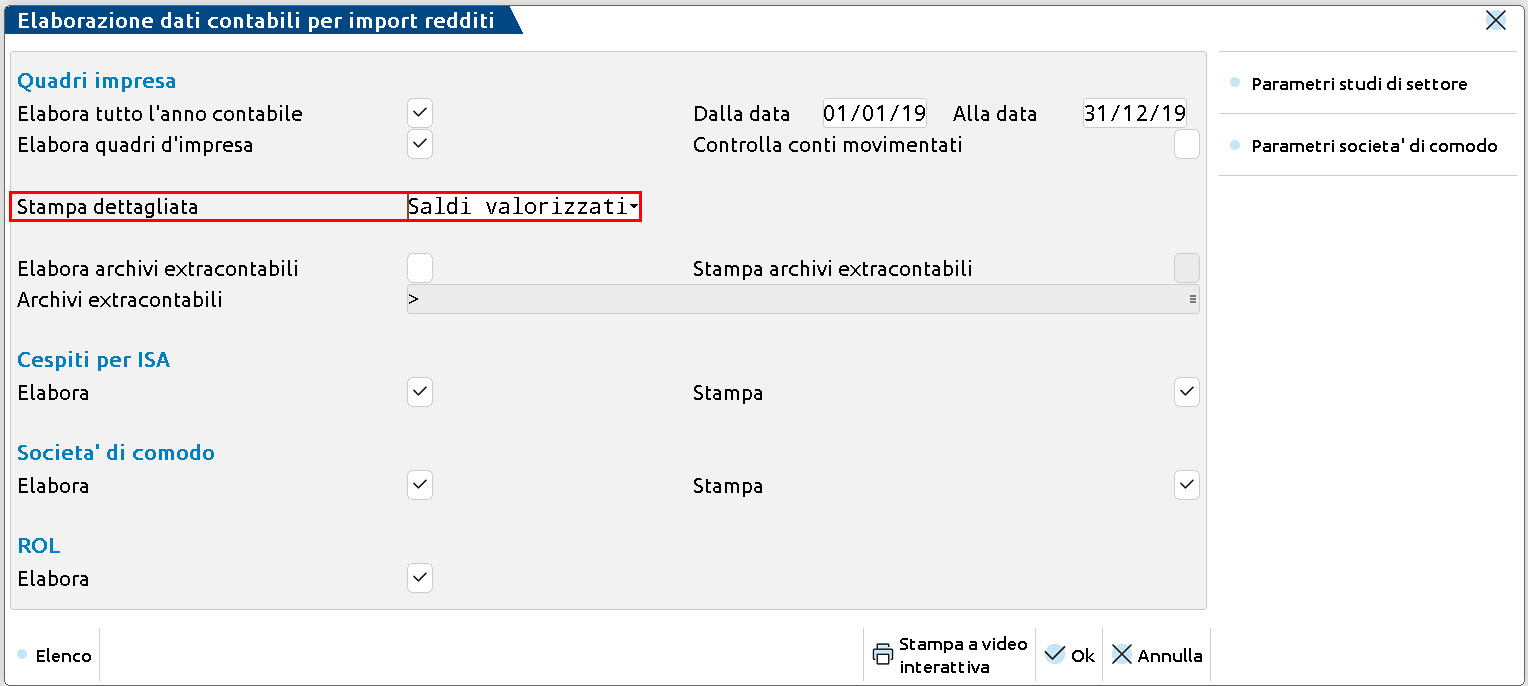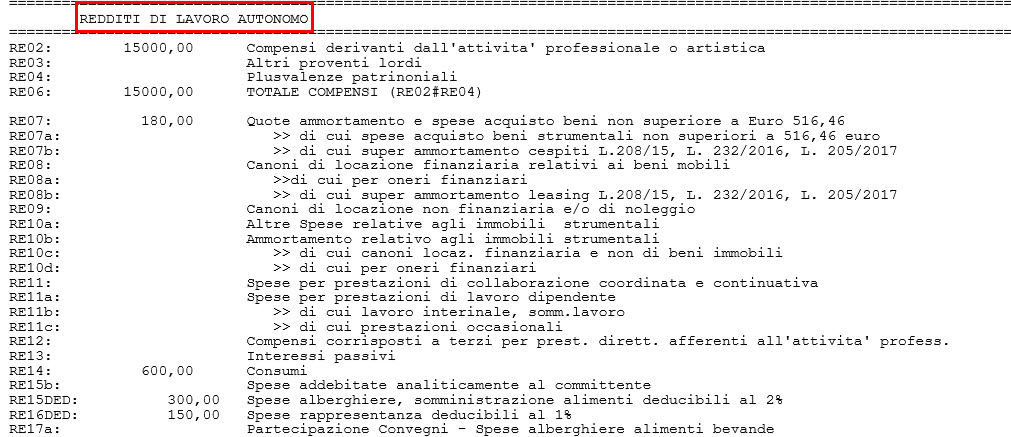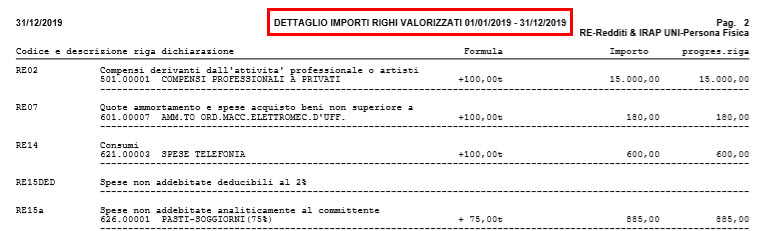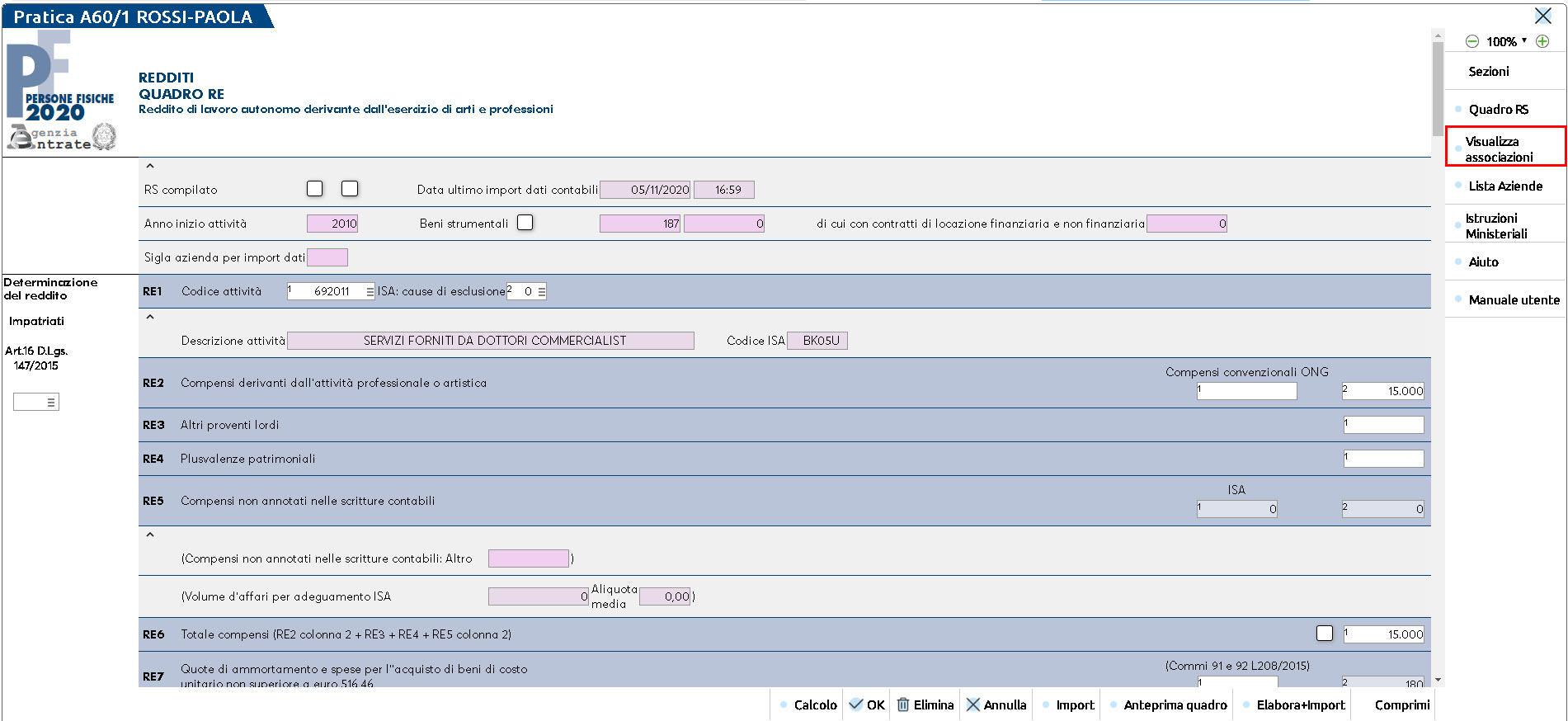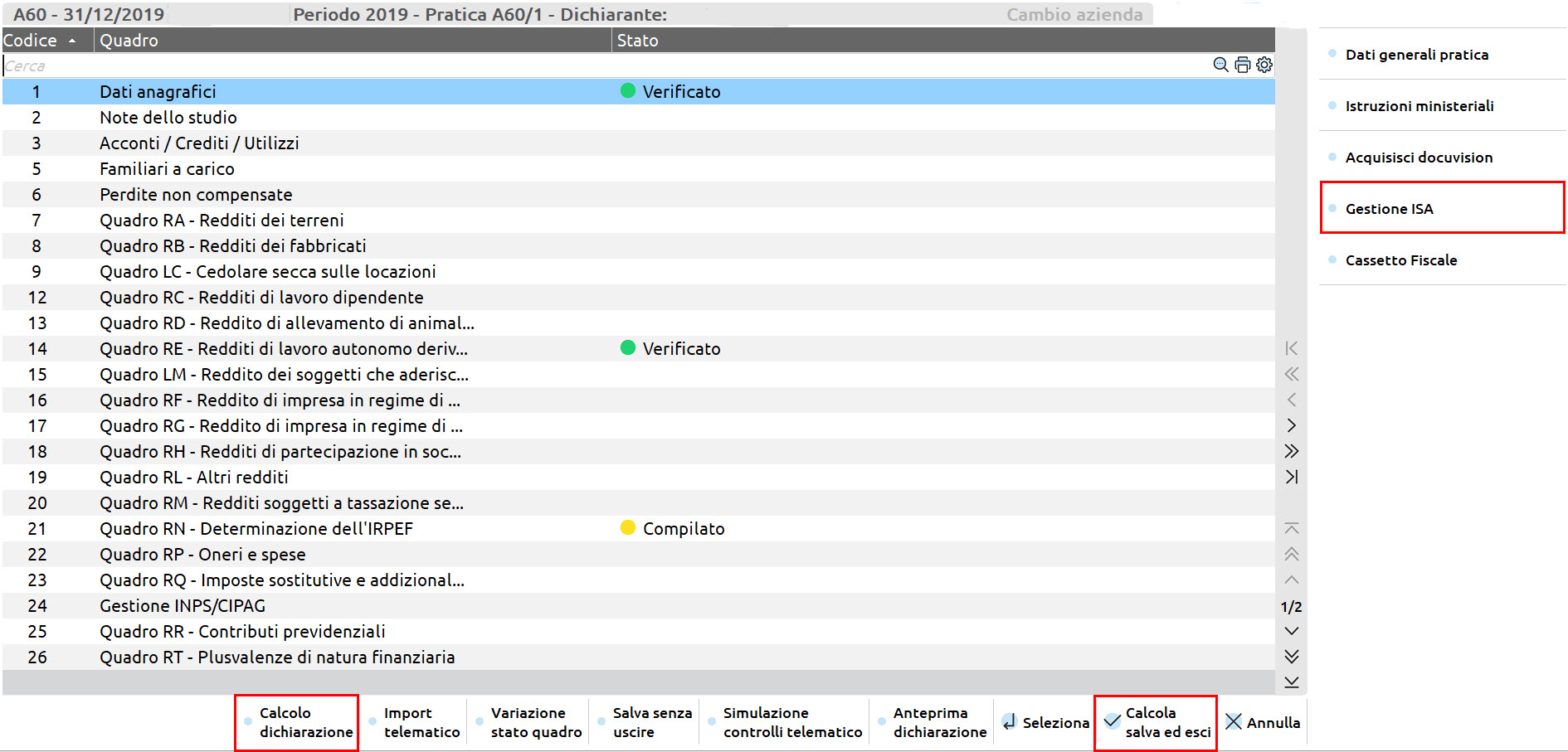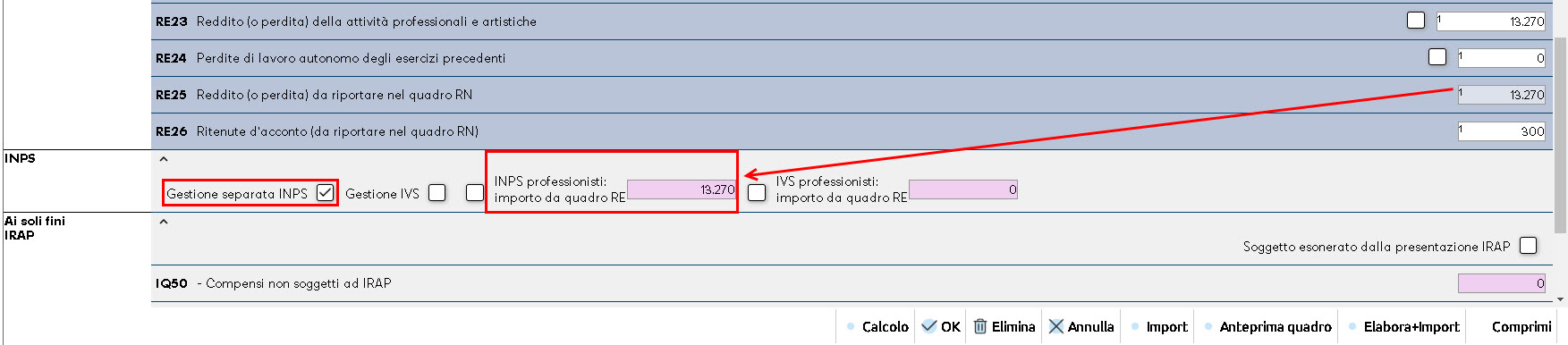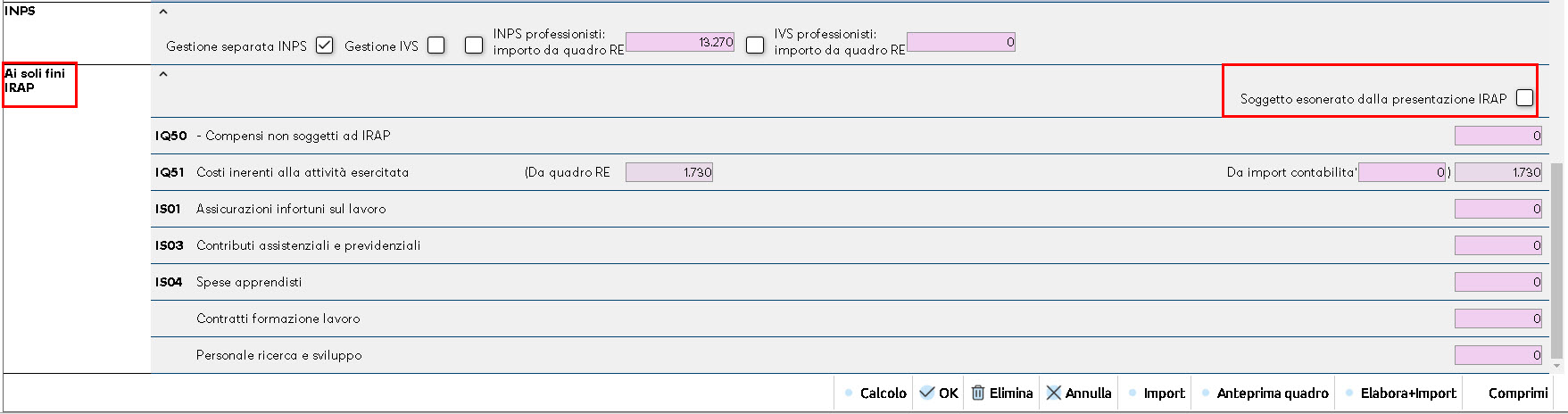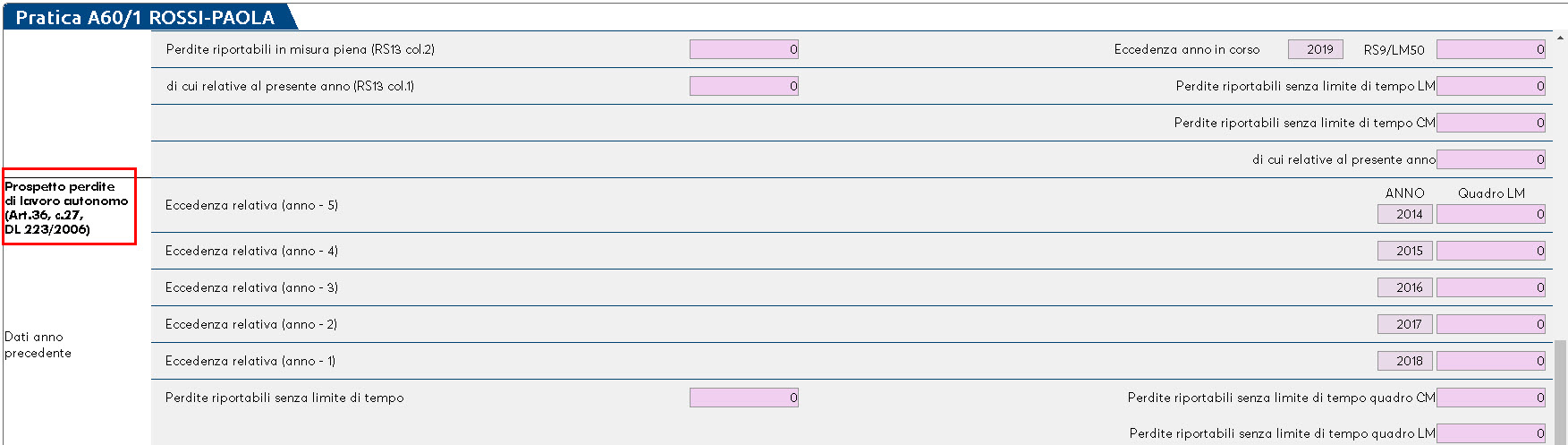GESTIONE DICHIARATIVO
I professionisti determinano il reddito per cassa e non per competenza; è pertanto fondamentale il corretto utilizzo dei conti sospesi e dei conti effettivi nelle registrazioni contabili: solo questi ultimi sono conti economici veri e propri che saranno trasferiti in Dichiarazione.
Nelle aziende di tipo professionista non è presente il menù “Annuali – Raccordo contabilità civile/fiscale” e le operazioni di fine esercizio da porre in essere si limitano al calcolo di ammortamenti e quote dei beni in leasing (se presenti e gestiti).
NOTA BENE: nelle aziende professioniste non si deve MAI attivare la gestione civile dei cespiti.
Per verificare il reddito imponibile è disponibile la stampa del Bilancio Fiscale (menù Contabilità - Stampe – Stampa Bilanci – Bilancio Fiscale).
La stampa riporta in dettaglio il calcolo dell’importo deducibile di spese di rappresentanza e spese alberghiere e somministrazione di alimenti e bevande, determinato nei limiti rispettivamente del 2% e 1% dei ricavi.
In stampa è evidenziato il saldo del conto patrimoniale “Erario c/ritenute subite” poiché anche tale saldo sarà trasferito in Dichiarazione. Anche per questo conto è perciò fondamentale il corretto utilizzo del conto sospeso, come per i costi e per i ricavi.
Ogni anno in data 01/01 occorre azzerare il saldo dell’anno precedente con un giroconto, così da avere un corretto riporto limitato alle ritenute effettivamente subite nell’anno:
Una volta verificato che le scritture siano corrette, accedere alla pratica del contribuente:
- se lavoratore autonomo da “Fiscali - Dichiarativi – Redditi Persone Fisiche – Gestione Modello RPF - Immissione /revisione quadri”;
- se Studio Associato da “Fiscali - Dichiarativi – Redditi Società di Persone – Gestione Modello RSP - Immissione /revisione quadri”.
Selezionare il quadro RE e premere il pulsante Elabora+Import[ShF6]:
Si apre la selezione di elaborazione, nella quale si consiglia di impostare il campo ‘Stampa dettagliata’ con ‘Saldi valorizzati’:
Sarà generata la stampa dell’elaborato ai fini del dichiarativo, con l’indicazione:
- dei campi del quadro RE che saranno compilati
- dei dati per gli Indici Sintetici di affidabilità
- dei campi IRAP che saranno compilati
- il dettaglio dei conti elaborati per ciascuna grandezza (Redditi, IRAP, ISA)
- l’elaborazione dei cespiti ai fini ISA
Chiudendo la stampa di elaborazione viene richiesta la conferma dell’import dei dati elaborati. Rispondendo “OK”[Invio] viene richiesto cosa si vuole importare:
- dati Contabili quadro impresa
- dati quadro Irap (l’import dei dati Irap si svolge sempre all’interno del quadro d’ Impresa)
- entrambi quadro impresa+irap
Una volta importati i dati contabili è possibile, posizionandosi su un campo elaborato visualizzare le scritture che hanno determinato tale importo ed eventualmente anche variarle e rielaborare il quadro, utilizzando il pulsante Visualizza associazioni[F3]:
In presenza di Adeguamento ISA (RE5) ricalcolare la pratica dalla lista di scelta quadri (con Calcolo dichiarazione[F4] o Calcola salva ed esci[F10]), in modo che abbia effetto sulla dichiarazione e sui versamenti dell’integrazione IVA.
Per effettuare una qualsiasi modifica ai fini dell’adeguamento ISA occorre accedere con il pulsante Gestione ISA[Shift+F7]:
Dentro al quadro RE, al termine delle righe del modello, sono presenti delle sezioni a supporto dei calcoli.
La prima sezione riguarda la previdenza: occorre selezionare la tipologia di Gestione tra: Gestione separata INPS o Gestione IVS. Dopo la selezione, calcolare il quadro per ottenere il riporto nella Gestione INPS o IVS ai fini del calcolo e versamento dei contributi a saldo e acconti:
La sezione successiva riporta i dati elaborati ai fini IRAP. Se il soggetto professionista è esente IRAP, impostare la barratura di esonero dalla presentazione Irap; in questo modo il calcolo della dichiarazione non aggiornerà il Modello IRAP con i valori provenienti dal quadro RE:
Le Perdite non compensate sono prelevate dal quadro 6 Perdite non compensate, sezione Perdite di lavoro autonomo:
Questo quadro è aggiornato dalla procedura sulla base della dichiarazione dell’anno precedente. Se però è il primo anno di utilizzo del dichiarativo, deve essere compilato manualmente. Lo stesso prospetto è visualizzabile anche all’interno del quadro RE, premendo il pulsante Quadro RS[F7] e successivamente Perdite non compensate[F7].


verde 800414243